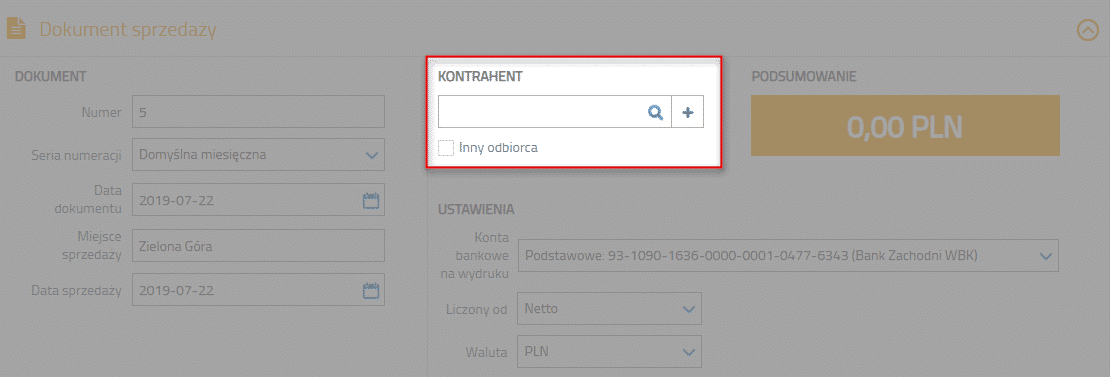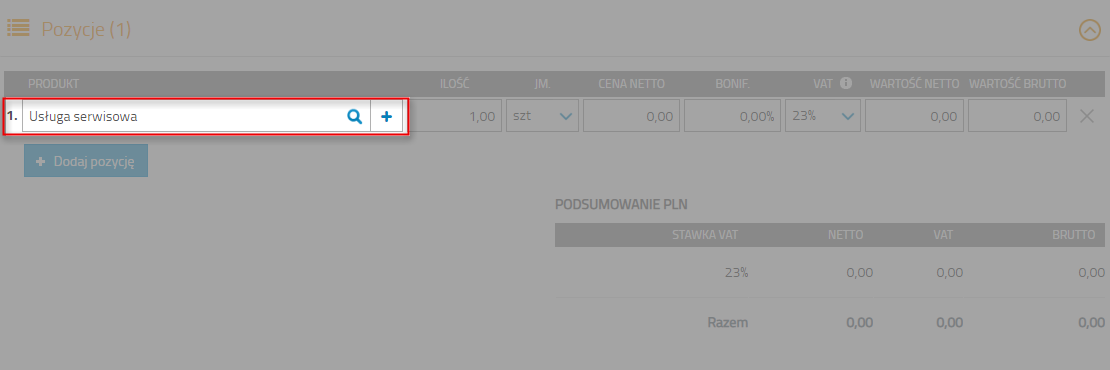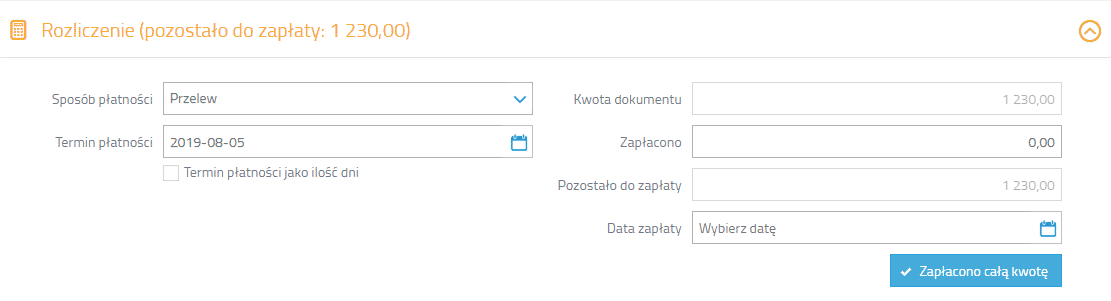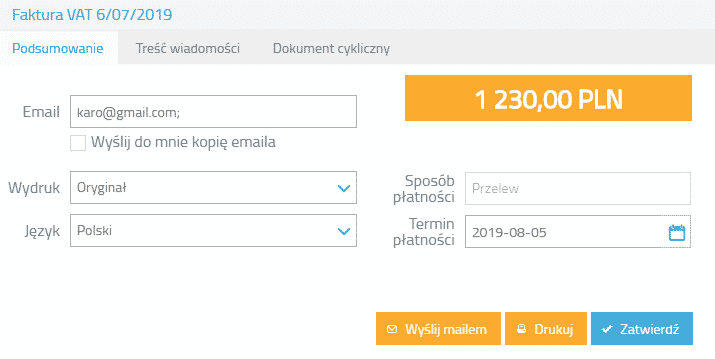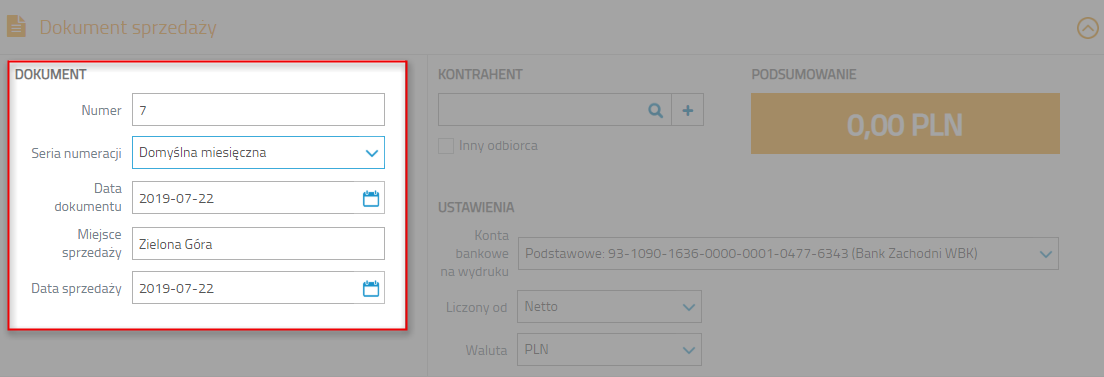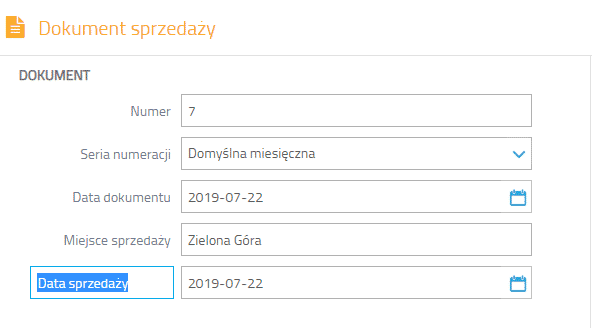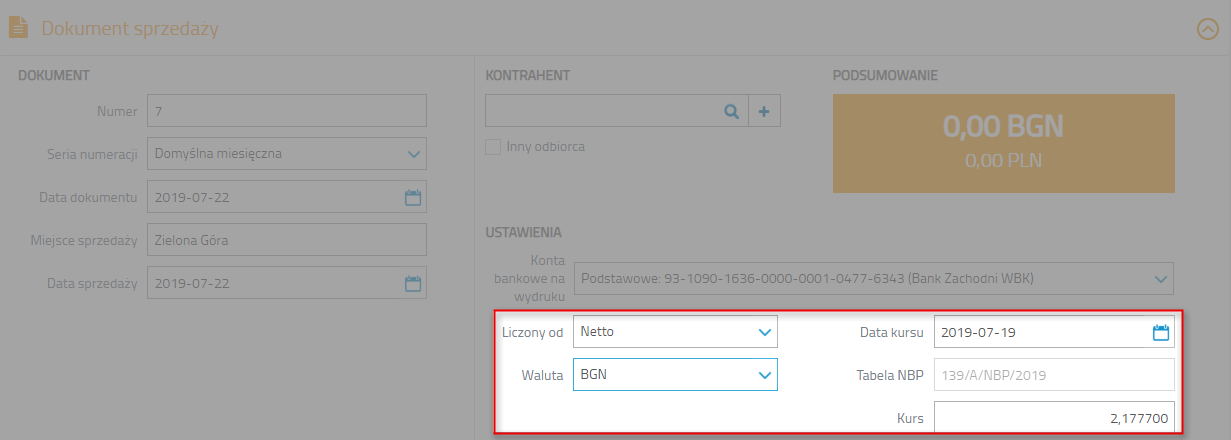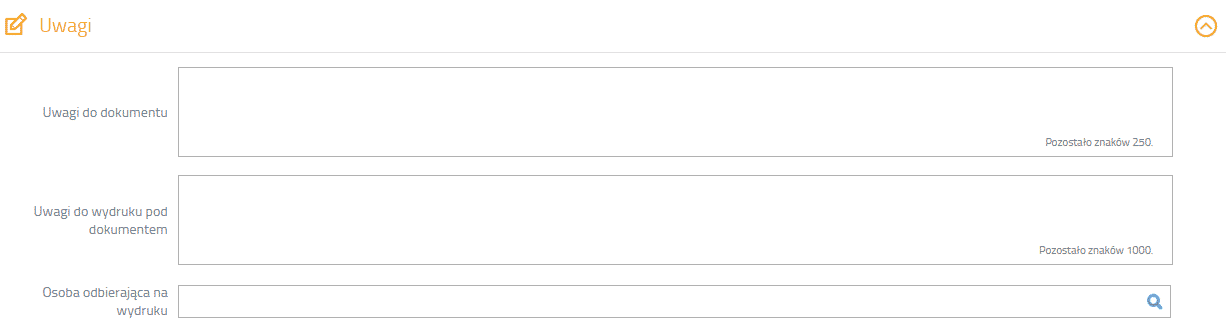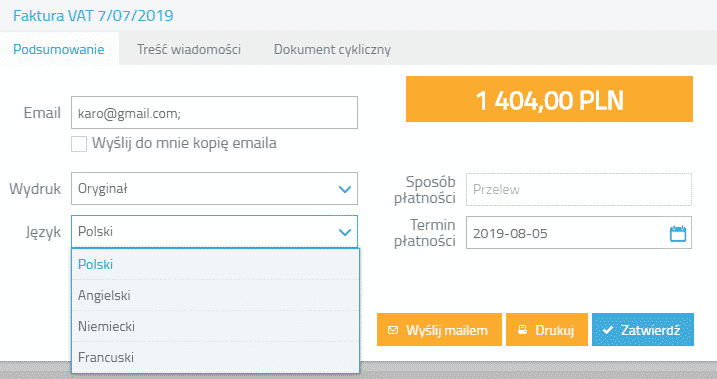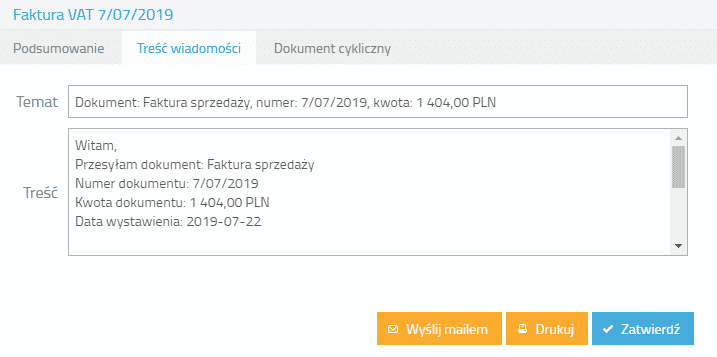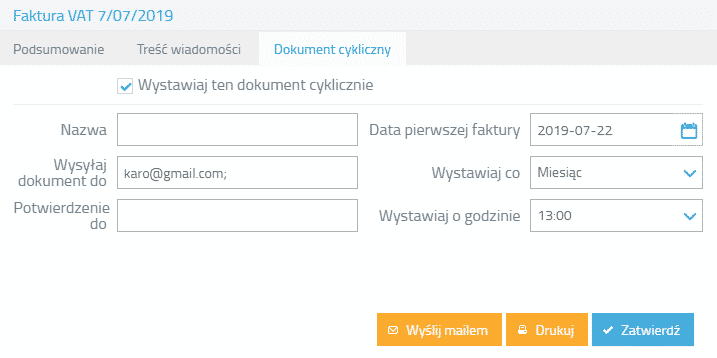Jak wystawić fakturę
Faktura to dokument świadczący o zaistniałej transakcji handlowej wystawiany w dwóch egzemplarzach – dla sprzedawcy i nabywcy. Niezależnie od tego, czy jest to dokument w formie papierowej czy elektronicznej, aby mógł zostać uznany za fakturę, powinien zawierać niezbędne elementy zgodne z ustawą VAT.
Każdy jej rodzaj sporządzany jest według określonych zasad. Faktura VAT, faktura vat marża, faktura zaliczkowa, faktura walutowa, faktura eksportowa, faktura korygująca – te dokumenty łatwo wygenerujesz w programie do faktur Streamsoft Firmino.
Faktura w 3 krokach ze Streamsoft Firmino
W celu wystawienia faktury należy wybrać opcję „Wystaw fakturę”. Funkcja dostępna jest zarówno z poziomu ekranu startowego, jak i w zakładce Sprzedaż.
Otworzy się formularz dokumentu sprzedażowego, który składa się z kilku sekcji (Dane podstawowe, Pozycje, Rozliczenie, Uwagi). Fakturę wystawimy w 3 prostych krokach.
1. Wybór kontrahenta
W pierwszym kroku wprowadzamy dane kontrahenta. Możemy go wybrać z bazy kontrahentów poprzez kliknięcie w lupę lub dodać nowego, naciskając plus.
2. Uzupełnienie pozycji
W drugim kroku uzupełniamy pozycję towaru lub usługi. Tutaj również wybierzemy ją z kartoteki lub wprowadzimy nową przez dodanie jej do bazy.
3. Warunki rozliczenia
W ostatnim kroku określamy warunki rozliczenia faktury, czyli sposób i termin płatności.
Klikamy Zapisz. Gotowe! Możemy wysłać fakturę na e-mail kontrahenta lub zapisać do pliku PDF.
Wystawianie faktury – dodatkowe ustawienia
1. W danych podstawowych możemy:
- wybrać serię numeracji, jeżeli korzystamy z kilku – informację, jak dodać nową serię numeracji, znajdziesz pod tym linkiem
- ustawić datę dokumentu, datę sprzedaży oraz miejsce wystawienia faktury
Istnieje możliwość zmiany nazwy etykiety na fakturze „Miejsce sprzedaży”, „Data sprzedaży” – wystarczy kliknąć w tekst i uruchomi się edytor.
- w danych podstawowych, jest opcja wyboru waluty dla dokumentu. System automatycznie pobierze aktualny kurs z tabel NBP.
2. W sekcji „Uwagi” możemy:
- wprowadzić adnotacje, jakie znajdą się na wydruku wystawianej faktury
- dodać notatkę do dokumentu, jaka będzie dostępna wewnętrznie w systemie
- wprowadzić osobę, która znajdzie się na fakturze jako „odbiorca dokumentu”
3. W oknie podsumowania wystawianej faktury:
- wybierzemy rodzaj wydruku (oryginał, kopia, duplikat)
- zmienimy język wydruku (dostępny: polski, angielski, niemiecki, francuski)
4. Przy podsumowaniu dokumentu, w zakładce „Treść wiadomości” możemy zmienić tytuł i treść wiadomości e-mail z wysyłaną fakturą.
5. W zakładce „Dokument cykliczny”, możemy dodatkowo ustawić regularne wystawianie dokumentu. Więcej o fakturach cyklicznych znajdziesz pod tym linkiem.